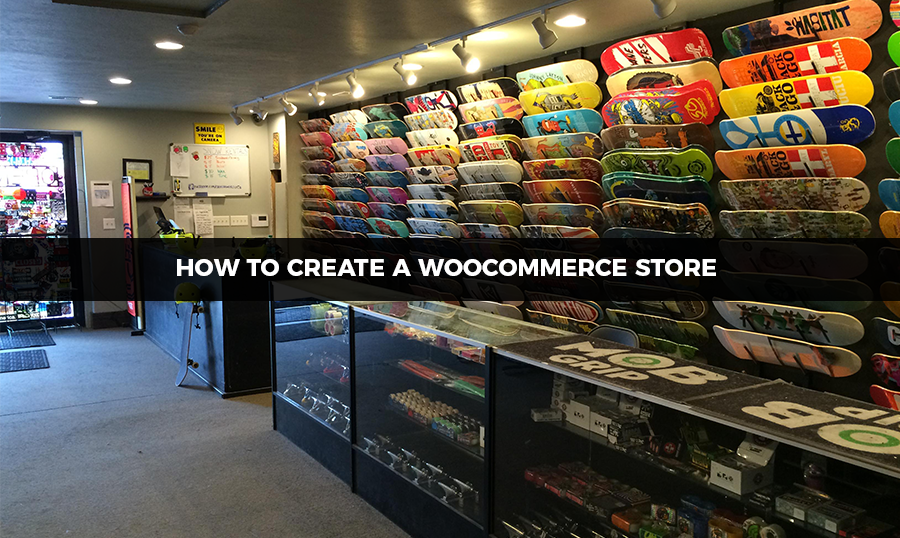Zamanının çoğunu internette geçiren hedef kitlenizin yarısını benden nefret edecek bir duyuru yapmak üzereyim. Oldukça basit - Ben Marvelden nefret ediyorum ve DC fanatiğim.
Bu gergeğe rağmen, çizgi romanların kahve ile buluştuğu yerlerde takılıp eğlenmek hoşuma gidiyor ve bunun bir Marvel fan topluluğu ya da benzeri bir şey olması önemli değil. Çizgi roman fanlarıyla iletişim kurmayi seviyorum ve onun hangi dine inandığı önemli değil.
Genelikle, neyin iyi ve neyin kötüye gittiğini tartışmak için burda değilim. Sabah kahvelerimi bitirdim ve komik kitapları zihnimi iş modundan alıyorum.
Oh, kahve hakkında konuşuyoruz. Herkes yeni Twin Peaks sezonu için hazır mı? Bu konuda çok heyecanlıyım! Şu anda Mark Frost'un – 'Twin Peaks (İkiz Tepelerin) Gizli Tarihi' adlı yeni kitabı okumaktayım. Gerçek bir TP fanı olanların kendisine bir tane kopya alması şarttır şarttır.
E-Ticaret için WordPress – Ücretsiz E-Kitaplar nasıl kullanılır
Bekleyin, Twin Peaks tarafından dikkatimin dağıldığını düşünüyorum, benim hattam! Hikayeme geri dönelim.
Geçen Cuma günü, bir kahvede yeni makale üzerinde çalışıyordum ve ziyaretçilerden biriyle samimi bir sohbet ettim. Bana son işi nasıl bıraktığını ve hala bu problemi çözemediği açıklıyordu. Ne yapmkatan hoşlandığı merak ediyordum ve bana şöyle dedi:
Çizgi roman ile ilgileniyorum ve 35 yaşındayım, birkaç yıl kendi dükkanımı kurmayı düşünüyorum. Büyük bir klasik çizgi roman koleksiyonum var ve diğer koleksiyonerler arasında bir sürü bağlantı var, bü yüzden retro çizgi romanlarla bir dükkanını kurmayı hayal ediyorum. Sadece hayal etmek çok kötü oluyor çünkü kodlama veya tasarım yeteneklerim yok. Bir perakende mağazası açmak çılgınca bir fikir, piyasa bir kesimhane gibidir!
Verdiğiniz ilham için çok teşekkür ederim Frank, bu yazı size ve mücadele eden diğer tüm kişilere yöneliktir. WooCommerce'u kullanarak mağazanızı nasıl açabiliriz, bakalım. Çok basittir!
Neden WooCommerce?
WooCommerce, kendi internet işinizi kurmak üzere olanlar için en iyi çözümlerden biridir. Tam işlevli bir mağaza kurmanıza ve göz açıp kapayıncaya kadar müşterilerinize hizmet vermeye başlamanıza yardımcı olacak. 'Kryptonite' sözcüğü söylemeyi bile bitirmeyeceksin ve bum! İlk müşteriniz burada.
Öncellikle, kullanmak istediğiniz bir tema seçmelisiniz; hazır çözümlerimiz var, bu WooCommerce premium temalarımızla sizi ilgilendiririz.
- Bu ücretsiz
WooCommerce için lisansı satın almayacaksınız. WordPress için WP gibi ücretsiz bir eklenti var. - Kurum kolaydır
Daha tecrübeli birinden yardım istemeden her şeyi ayarlayabilirsiniz. - Popülerlik
Bu piyasada en çok indirilebilir e-ticaret uzantısı ve bunu için nedeni var. - Hızlı kurulum
Mağazanızın kurulması bir günden az sürer; bu çevrimiçi ürünleri satmaya başlamanın en hızlı yoludur. - Özellikleri
Bu eklenti hayal edebileceğinizden daha fazla özelliğe sahiptir. Hayal kurduğunuz tüm işlevi içeren bir mağaza kurmanıza yardımcı olur. - Herhangi bir tema ile çalışmalar
İstediğiniz herhangi bir şablon üzerinde WooCommerce kurabilirsiniz, işe yarayacak.WooCommerce Temanın Kurulumu Talimatı
Herşey bir şablonla başlar. Mağazanız için doğru temayı seçin, e-ticarette başarıya doğru büyük bir başlangıç ve iyi bir adım olacaktır. Örnek olarak bu şablonu seçtim:
Organika – Organik Yemek, Kozmetik ve Bio Aktif
Nütrisyon WooCommerce Teması
İndirin | Canlı Demo
Mağazamızdaki her şey ve her tema istediğiniz herhangi bir konuyla çalışabilir. Sadece gerekli değişikleri yapmak biraz zaman alır ve kendinize istediğiniz herhangi bir niş için bir mağaza bulacaksınız.
Diyelim ki Frank gibi çizgi roman mağazası kurmak isterseniz. Bu şablonun Organik Kozmetik Ürünleri mağazası için oluşturulduğu gerçeği, sizi korkutmamanıza, ihtiyaca göre ayarlamanız çok basit ve size nasıl yapılacağını göstereceğim.
WordPress kurulumunun temellerini zaten açıkladığım için, Web sitenizi nasıl oluşturacağınız konusundaki daha önceki makaleme göz atabilirsiniz v daha sonra geri dönebilrsiniz. Ardından sizinle sayfada olacağız ve ilerlemeniz için gerekli bilgiye sahip olacaksınız.
WordPress kuruldu, şimdi ne olacak?
Kontrol Panelinizin sol kenar çubuğunda, aşağıdaki menüyü göreceksiniz. Sadece 'Görünüm' - >'Temalar' bölümüne geçin.
Temanın kendisi yüklemek çok basit, 'şimdi yükle' düğmesini tıklayın ve indirdiğiniz paketi TemplateMonster mağazasından seçin.
'Şimdi yükle' düğmesini tıklayın ve WordPress temanızı yükleyecektir. Yüklendikten sonra, temanızı varsayılan olarak ayarlamak için 'Etkinleştir' düğmesini tıklamayı unutmayın.
Temanızı etkinleştirdikten sonra, şu anda yüklü olan temaların listesine geri yönlendirilirsiniz.
Yukarıda, şablonun düzgün çalışması için kurulması gereken eklentilerin listesi görürsünüz. 'Eklenti kurmaya başlayın' düğmesini tıklayın.
Gerekli eklentilerin listesini içeren sayfaya yönlendirileceksiniz. Hepsini birden yükleyebilirsiniz.
Ardından, eklentilerinetkinleştirme sayfasına yönlendileceksiniz. İşlem tamamlandığında 'Gösterge Tablosuna Geri Dön' i seçin.
Canlı Demo süsü nasıl verebilirim?
Bu çok popüler bir sorudur ve cevap basit: Şablonla beraber sunduğumuz tüm demo verilerini içe aktarın.
Şablonu TemplateMonster mağazasından indirdikten sonra, şablonun yanında kendisinin demo dosyalarını aldığını fark edersiniz, size bunları nasıl içe aktarabilirsiniz ve çalıştırabilrsiniz, söyleyeyim.
'Araçlar' - > 'İçe Aktar' menüsüne geçelim.
'WordPress İthalatçı' nı yüklemeliyiz, o yüzden bu seçeneği listeden seçmelisiniz.
Yüklemeden sonra eklentiyi etkinleştirin ve ithalatçı çalıştırın.
'Örnek veriler' klasöründen .xml dosyasını seçin ve 'Dosya yükle ve içeri aktar' düğmesini tıklayın.
Bundan sonra, elle içe aktarma için bir yazar seçin (veya giriş adı olan bir kullanıcı oluşturun) veya mevcut yazarlar listesinden bir tane seçin ( önerilen seçenek) (veya mevcut bir kullanıcıya posta atayın
''Dosya eklerini indir ve içe aktar'' onay kutusunu işaretleyin.
İşlem tamamlandığında Gösterge Tablosu'na gidin.
İthalatçı eklentisi kurulum işleminde 'Araçlar' > 'İçe Aktar' menüsünden herhangi bir sorun yaşıyorsanız, buradan indirebilirsiniz ve normal bir eklenti gibi el ile yükleyebilirsiniz.
Şimdi widget'ları içe aktarmalıyız, işlem çok benzer, ama yine de size adım adım ne yapacağınızı göstereceğim.
'Eklentiler' - > 'Yeni ekle' menüsüne geçin. 'Widget ithalatçı ve ihracatçı için arama yapın ve diğer eklentiler gibi yükleyin.
Kurulduktan sonra 'Araçlar' menüsünden gezinebilirsiniz.
'Örnek veriler' klasöründeki 'widgets.wie' dosyasını seçin ve 'Widget'ları İçe Aktar' düğmesine tıklayın.
Bu eklenti işini tamamlandığında, gerekli tüm araçlar kurulacak ve aktive edilecek.
WooCommerce Eklenti yükleme
Evett, şimdi ne düşündüğünüzü biliyorum: WordPress yüklü değil mı zaten?
O yaptı. Bununla birlikte özelleştirmeniz ve mağazanızı çalıştırmanız için bazı gerekli bilgileri koymanız gerekir. Merak etmeyin, size rehberlik edeceğim.
Gösterge tablonuzda WooCommerce eklentisinden şu bildirimi göreceksiniz:
'Kurulumu sihirbazını çalıştır' butonuna tıklayın ve 'Devam et' düğmesini tıklayarak ilerleyin.
Bundan sonra, eklenti mağazanın varlığı için gerekli sayfaları yükleyeceğini bildirir: Mağaza, Sepet, Ödeme ve Hesabım.
Mağazanızın kullanması gereken menşe ülkesini, para birimini ve boyutlarını girin.
Mağazanızın fiziksel malları sevk edip edemeyeceğine ya da sadece dijital hizmetler verip vermemeyeceğine karar vereceğiniz nokta bu. Bir şeyi sıraladıktan sonra seçiminizi buna göre yapın.
Kullanmak istediğini ödeme servislerini seçin. Çok özgün olmayacağım, PayPel ve Kredi Kartları iyi çalışacklar.
Mağazanıza Ürün Ekleyin
Mağazalarınızı müşteriler için açabilmeniz için ürünleri eklemeniz gerekir. Diğer demo verileriyle birlikte verilen demo ürünlerine sahip olursunuz, böylece mevcut ürünleri düzenleyebilirsiniz veya kendiniz yenilerini ekleyebilirsiniz. Size yenilerini nasıl ekleyebileceğinizi göstereceğim.
'Ürünler' menüsündeki 'Ürün ekle' butonuna tıklayın.
Genel bir WordPress düzenleme alanını göreceksiniz, bu neredeyse sayfalar ve blog yazıları ile aynı, ancak ürünler için bazı özel seçenekler var.
Ürünüzünün Adını, Açıklamasını, Resimlerini, Boyutlarını ve Envanter durumunu ekledikten sonra 'Ürün Türü'nü ayarlamayı unutmayın.
01.'Basit ürün' genelde tüm fiziksel ürünler için çalışır.
02.'Çok boyutlu ürünler' (tişört veya svetşört gibi) için 'değişken ürün' kullanılmalıdır.
03.'Gruplanmış ürün' birkaç ürünü bir ürüne gruplamanıza yardımcı olur.
04.'Dış / Ortaklık' ürünleri, web sitenizin dışından farklı şeyler satmanıza yardımcı olur.
Web sitenizin WooCommerce Kontrol Paneline ürün listenizin görünecek.
Özet
Bügün Premium WooCommerce temalarımızı kullanarak, mağaza nasıl oluşturulacağını öğrenmiş olduk ve bunu size mağaza oluşturmak ve işinizi büyütmek için yardımcı olacağını umuyoruz. Ben blogumuza Frank'a link verdim ama blogumuza göz etmesi şans olduğunu emin değilim. Umarım haraket etmenize ve mağaza ile ilgili fikrinizi geliştirmenize yardımcı olur.
İnsanlara yardımcı olun ve birbirlerine ilham vermeleri için yaratın. Rahat.